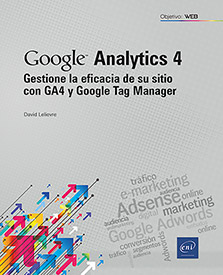Adaptar los análisis a sus proprias necesidades profesionales
Crear indicadores nuevos
Google Analytics 4 (GA4), al igual que las versiones anteriores, se presenta inicialmente como una estructura vacía. Esto significa que desde el momento de su instalación no ofrece configuraciones ni análisis predefinidos adaptados a cada empresa. En otras palabras, GA4 ofrece una plataforma flexible pero no personalizada, que requiere una inversión inicial en configuración para satisfacer las necesidades concretas de cada organización.
Para aprovechar al máximo las capacidades de GA4, es esencial adaptar y personalizar la plataforma en función de objetivos específicos y las particularidades de cada empresa. Esta personalización implica la definición de parámetros específicos, la implementación de eventos personalizados y la elaboración de informes a medida que reflejen los KPI (indicadores clave de rendimiento) de su organización.
Sin esta personalización, corre el riesgo de perder un tiempo precioso buscando información relevante para sus análisis entre datos sin clasificar e irrelevantes. GA4 está diseñado para ser flexible con el fin de adaptarse a una amplia variedad de necesidades analíticas, pero esta flexibilidad también significa que, sin una configuración adecuada, no le dará automáticamente la información que necesita.
Esta personalización...
Crear una métrica calculada en GA4
La primera función que ofrece Google para personalizar los datos es la creación de una métrica calculada. La función métrica calculada de GA4 permite crear indicadores personalizados propios combinando varias métricas existentes mediante el uso de operadores matemáticos básicos.
Estas métricas calculadas pueden utilizarse para personalizar los informes estándar y crear informes personalizados, que veremos en la siguiente sección.
Para ilustrar esta función, vamos a tomar un ejemplo concreto y crear un indicador nuevo que evalúe el porcentaje de usuarios nuevos en el sitio web. Para hacerlo nos basaremos en la siguiente ecuación:
% de visitantes nuevos = número de usuarios nuevos / número total de usuarios
En el panel de la izquierda, haga clic en Administrar y después, en la sección Visualización de datos, haga clic en Definiciones personalizadas.
Seleccione la pestaña Métricas calculadas y después haga clic en el botón Crear métrica calculada.

En el panel Nueva métrica calculada que se ha abierto, introduzca la siguiente información:
-
Nombre de la métrica: el nombre de la métrica es un campo obligatorio. Es lo que aparece en los informes, y por eso un nombre claro permitirá que todos puedan entender...
Crear una métrica personalizada en GA4
A diferencia de la creación de indicadores calculados, la creación de indicadores personalizados permite integrar información nueva en los datos estándar de GA4.
Las métricas personalizadas son valores cuantificables adicionales que puede seguir en sus informes. Permiten medir aspectos específicos de los datos que no están disponibles de forma predeterminada.
Para ilustrar la creación de una dimensión personalizada, tomemos el ejemplo de la recuperación del tiempo total de los vídeos vistos en los sitios web. Si observamos el parámetro asociado al evento video_start en DebugView, podemos ver que cierta cantidad de información no se recupera de forma nativa en GA4. Si queremos recuperar la información sobre la duración total del vídeo, tenemos definir el indicador video_duration en GA4. Esta información es recogida por GA4 pero no está disponible de forma predeterminada.

En el panel de la izquierda, haga clic en Administrar, luego en la sección Configuración de la propiedad - Visualización de datos y por último en Definiciones personalizadas.
Seleccione la pestaña Métricas personalizadas y haga clic en el botón Crear métrica personalizada.

En el panel Nueva métrica personalizada, introduzca el nombre de la métrica...
Crear una métrica personalizada a partir de un evento GTM
En el caso anterior, hemos utilizado un parámetro que ya existe de forma nativa en GA4, pero también puede crear y recuperar sus propios parámetros especialmente creando eventos GA4 personalizados desde GTM, que es lo que vamos a hacer en esta sección.
En la parte de implementación estándar hemos utilizado una primera etiqueta preformateada GTM, la etiqueta Global Tag. Ahora vamos a implementar la segunda etiqueta GA4 disponible en GTM, la etiqueta Google Analytics: evento de GA4.
La etiqueta Evento de GA4 es un tipo de etiqueta en GTM que envía información sobre eventos específicos a Google Analytics 4. Los eventos son interacciones o sucesos específicos para los que desea realizar un seguimiento en su sitio web, como un usuario que hace clic en un botón, ve un vídeo concreto o rellena un formulario. Todo esto complementará la información estándar y permitirá realizar un seguimiento mejorado de los objetivos de marketing del sitio web.
Para ilustrar la creación de un evento personalizado, vamos a tomar como ejemplo la creación de uno que mida el número de suscripciones al boletín de noticias en un sitio web.
Las etapas del proceso de creación de este evento son las siguientes:
En la página de inicio de Google Tag Manager, haga clic en la sección Etiquetas disponible en el panel de la izquierda, y después en el botón Nueva para crear una etiqueta nueva.

Crear nuevas dimensiones de análisis para comprender y explicar mejor los indicadores
Además de indicadores personalizados, también puede crear dimensiones personalizadas. Estas dimensiones son atributos adicionales que puede añadir a los informes para analizar mejor los indicadores. Más allá de las dimensiones estándar proporcionadas por GA4, se pueden utilizar para realizar un seguimiento de información específica para las necesidades empresariales, como segmentos de clientes, temáticas de contenido, tipos de oferta, categorías promocionales, etc.
Las dimensiones personalizadas se pueden definir en tres niveles distintos:

-
Alcance Usuario: atribuyen información a usuarios individuales, como un ID de usuario único o un tipo de usuario.
-
Alcance Evento: atribuyen información a eventos específicos, como el nombre de una página consultada o el título de un botón pulsado.
-
Alcance Elemento: atribuyen información a productos o contenidos específicos, como el precio de un artículo o la categoría de un producto.
Crear una dimensión personalizada en GA4
Al igual que con los indicadores personalizados, puede utilizar esta función para cargar información recopilada por GA4, pero no accesible de forma nativa en GA4.
Para ilustrar esta parte, vamos a tomar el ejemplo de la recuperación del primer campo introducido...
Crear una dimensión personalizada a partir de un evento GTM
Existen dos formas de recopilar información adicional sobre el sitio web a partir de Google Tag Manager:
-
La primera es recuperando información directamente en GTM desde el sitio web (cookie, código JavaScript, etc.) sin intervenir en el código del sitio.
-
La segunda es implementando un dataLayer en el sitio web.
Un dataLayer (o capa de datos) es un script de JavaScript utilizado en los sitios web para centralizar y estandarizar la recogida de datos antes de enviarlos a diversas herramientas de análisis y marketing como Google Analytics, Google Tag Manager y otras plataformas similares. El dataLayer sirve como punto único de recogida y gestión de datos, facilitando la transmisión de información coherente y estructurada sobre las interacciones de los usuarios en un sitio web. Volveremos a hablar de dataLayer de manera más detallada en la última parte.
Independientemente de cómo cree estas variables nuevas, la creación de dimensiones personalizadas en GA4 se desarrolla en tres etapas.

1. Crear una variable personalizada en GTM
a. Crear una dimensión de análisis a partir de una cookie interna
Antes de continuar, vamos a recordar cómo funcionan las cookies. Las cookies son pequeños archivos de datos que se almacenan en el navegador web. Se utilizan para almacenar información sobre el usuario y sus interacciones con un sitio web.
Las cookies pueden clasificarse en dos tipos principales:
-
Las cookies internas (first-party cookies)
Una cookie interna es un pequeño archivo de datos creado y utilizado por el sitio web que está visitando de manera directa. Permite al sitio recordar sus preferencias e interacciones, mejorando así su experiencia de navegación.
Ejemplos de uso de cookies internas:
-
Inicio de sesión automático: si marca la casilla Recordarme al iniciar sesión en un sitio, una cookie interna recuerda sus datos de acceso para que pueda iniciar sesión automáticamente en futuras visitas.
-
Cesta de la compra: en un sitio de comercio electrónico, una cookie interna puede guardar los artículos que ha añadido a la cesta, incluso si abandona el sitio y vuelve más tarde.
-
-
Las cookies externas (third-party cookies)
Una cookie externa es un pequeño archivo de datos...
 Ediciones ENI Editorial | líder en informática
Ediciones ENI Editorial | líder en informática